WPS表格設置打印指定區(qū)域的方法
時間:2023-08-25 13:53:29作者:極光下載站人氣:89
當你在wps中進行excel表格數(shù)據(jù)的整理之后,可能還會需要將整理好的內(nèi)容進行打印操作,你可以設置將整個工作表打印在一張紙上,也可以設置將選中的表格進行打印出來,那么就可以進行設置打印區(qū)域,在頁面布局的工具欄中,可以通過設置打印區(qū)域功能將自己需要打印的內(nèi)容進行選中,那么打印的時候就會只打印自己選中的區(qū)域進行打印即可,你還可以在打印預覽的窗口中進行調(diào)整相關的參數(shù),下方是關于如何使用WPS Excel設置打印區(qū)域的具體操作方法,如果你需要的情況下可以看看方法教程,希望對大家有所幫助。
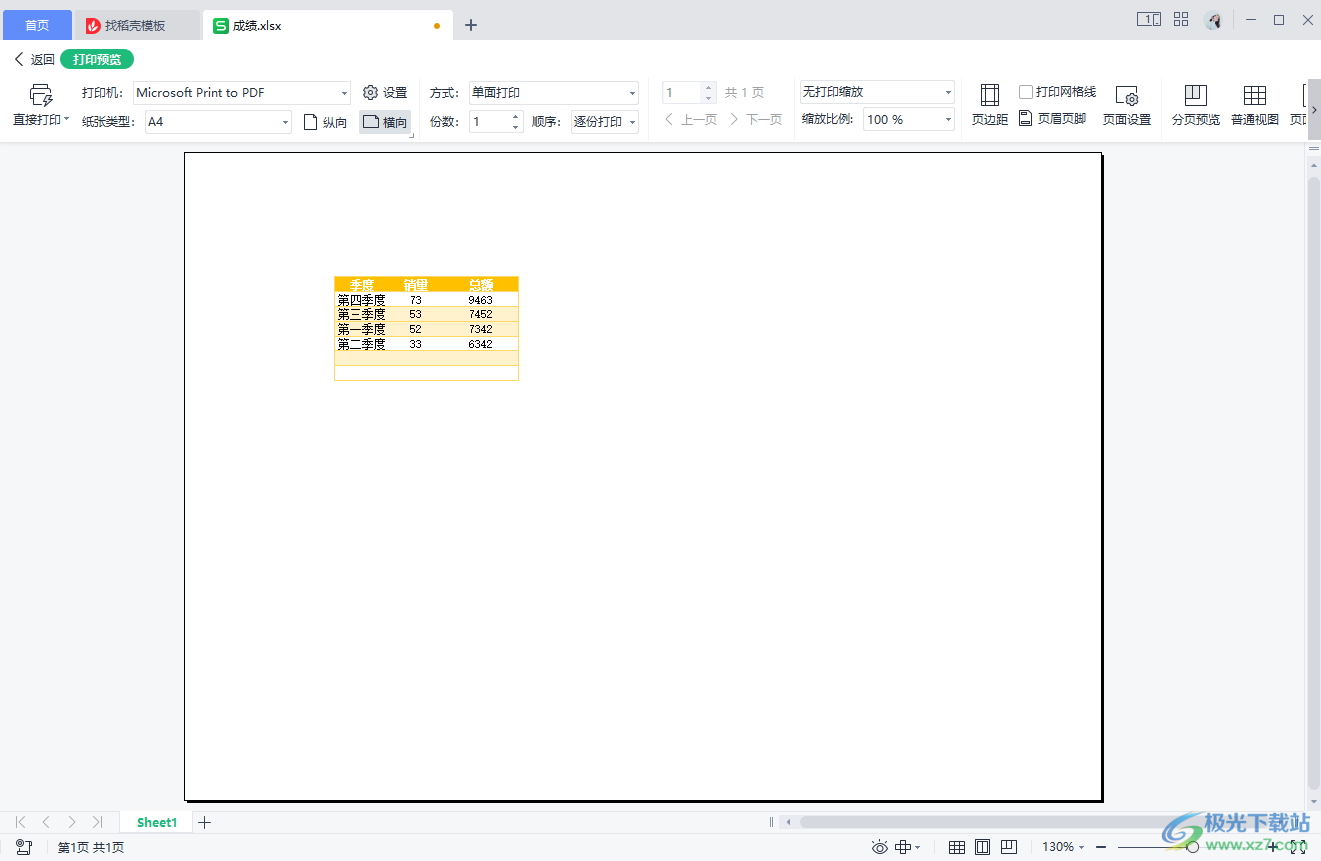
方法步驟
1.想要打印自己需要的內(nèi)容,那么就將其進行選中,之后將鼠標定位到【頁面布局】位置進行點擊。
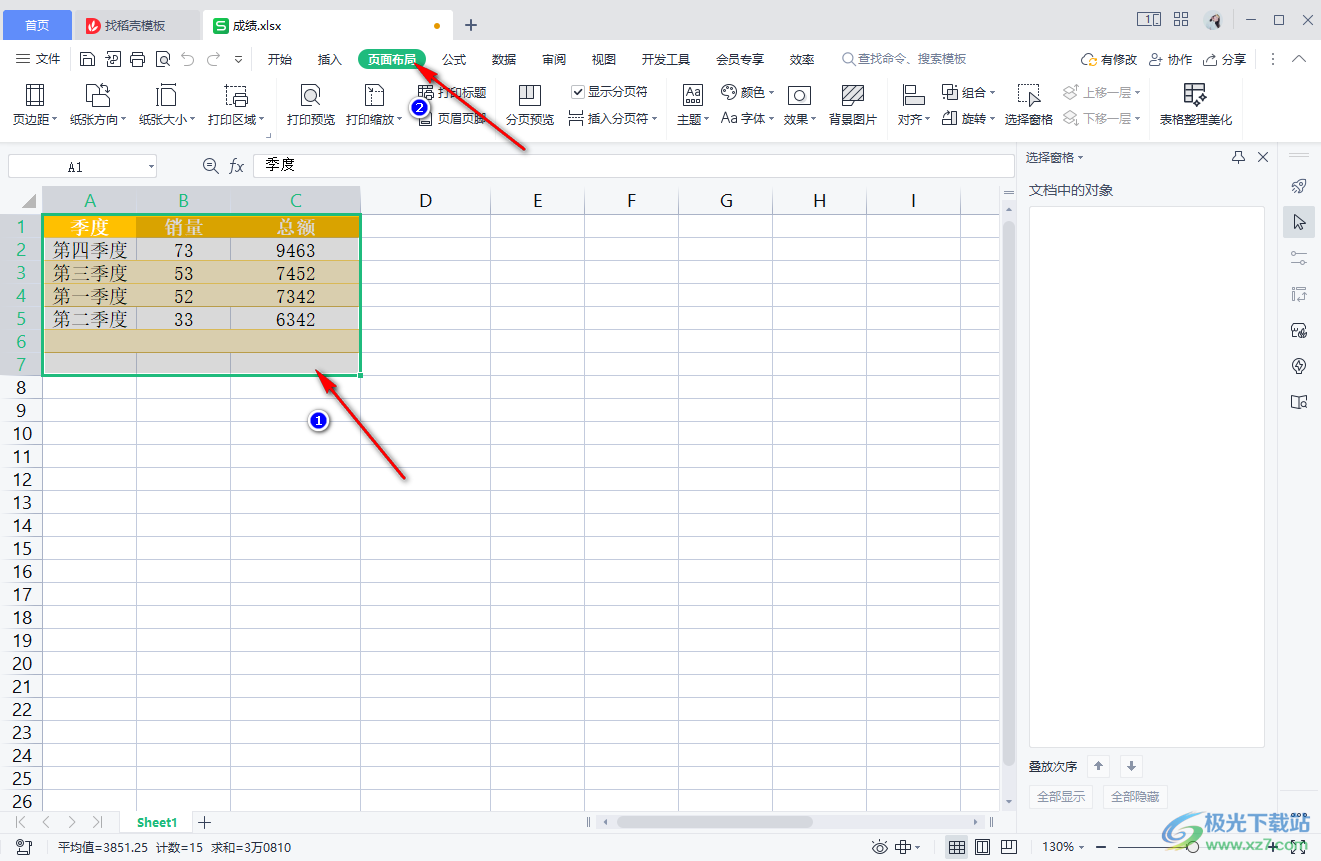
2.隨后,在頁面布局的工具欄中找到【打印區(qū)域】選項,將該選項進行點擊,在打開的子選項中選擇【設置打印區(qū)域】選項即可。
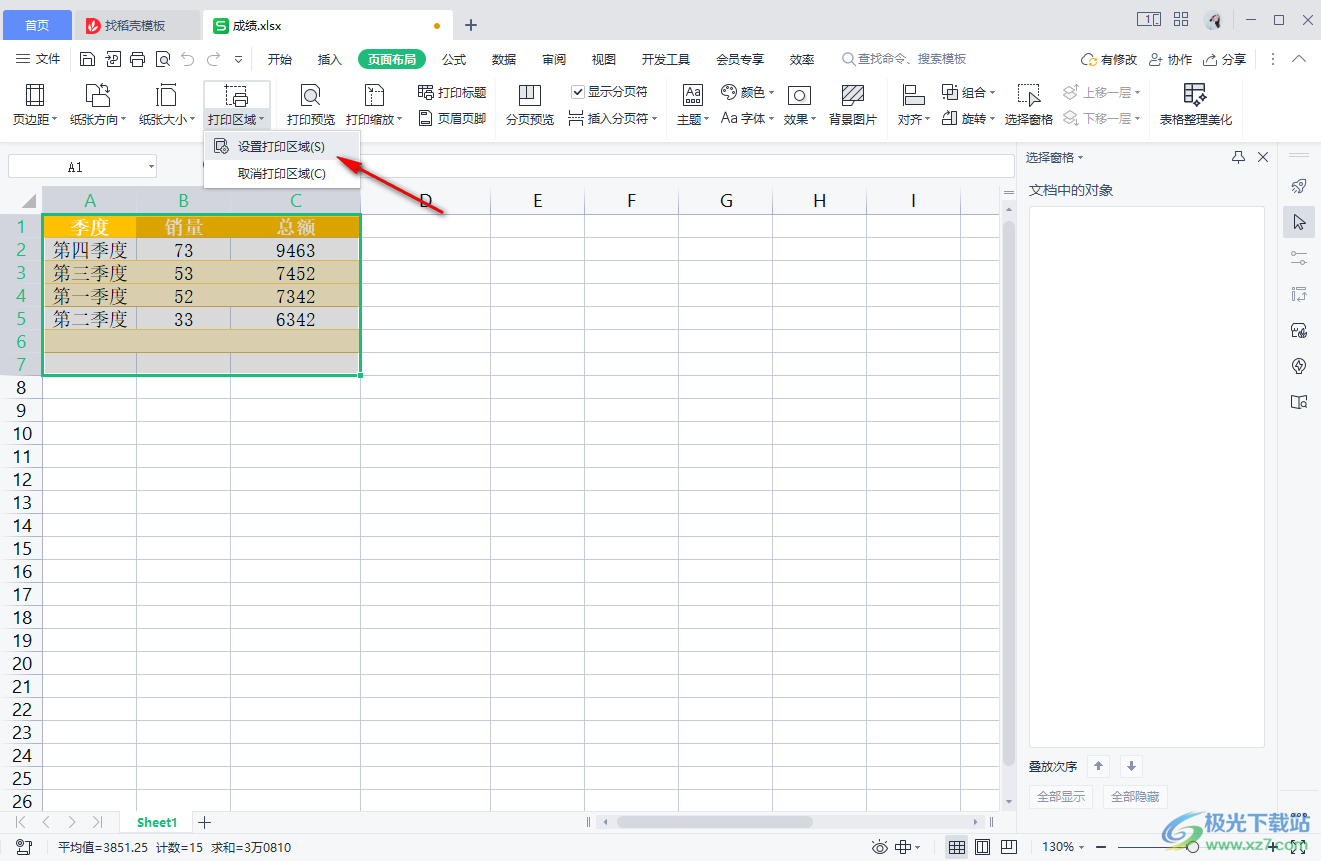
3.隨后,將鼠標移動到左上角的打印預覽的圖標位置,將該點擊一下進入到打印預覽的窗口中。
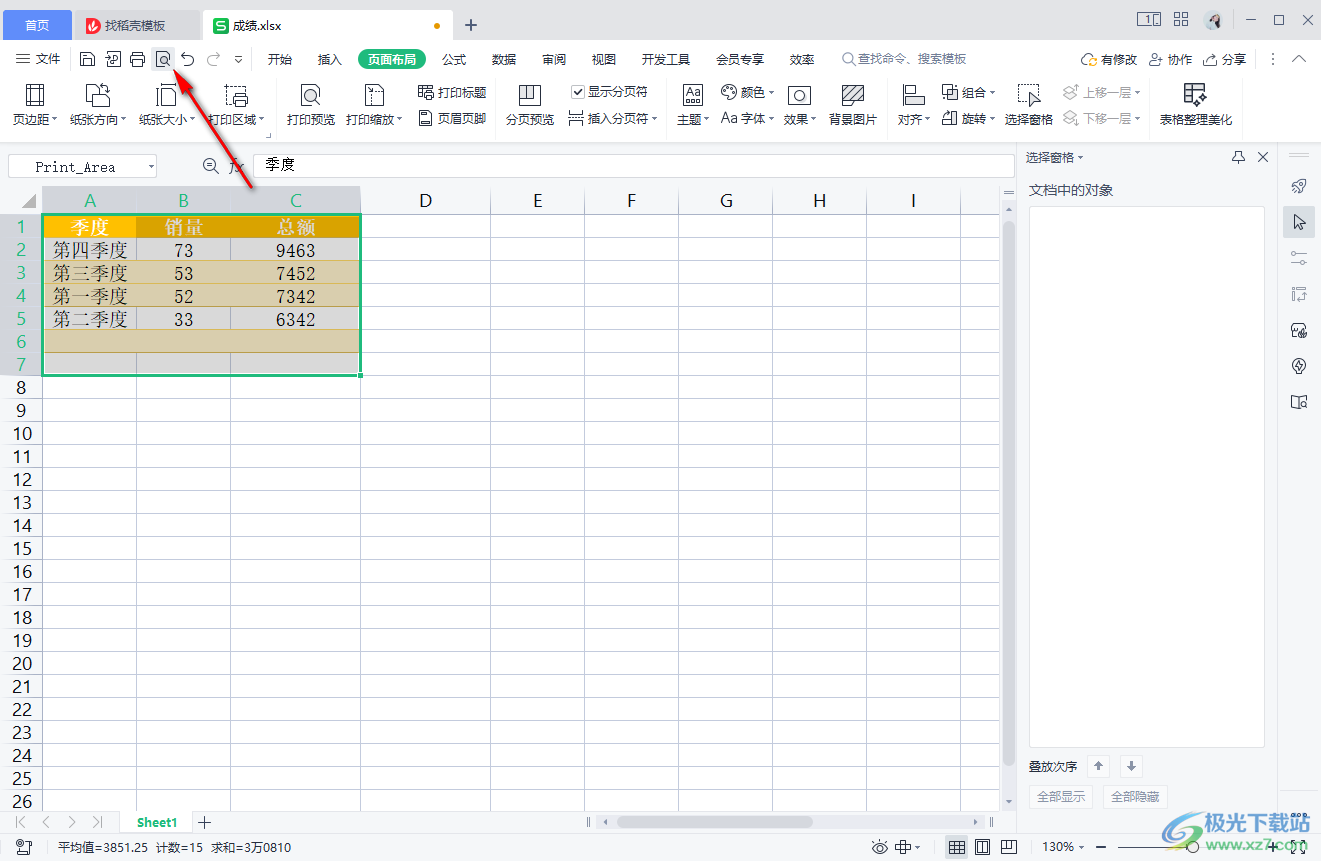
4.那么在頁面中顯示的內(nèi)容就是自己設置的打印內(nèi)容,你可以在工具欄中進行縮放比例參數(shù)的設置。
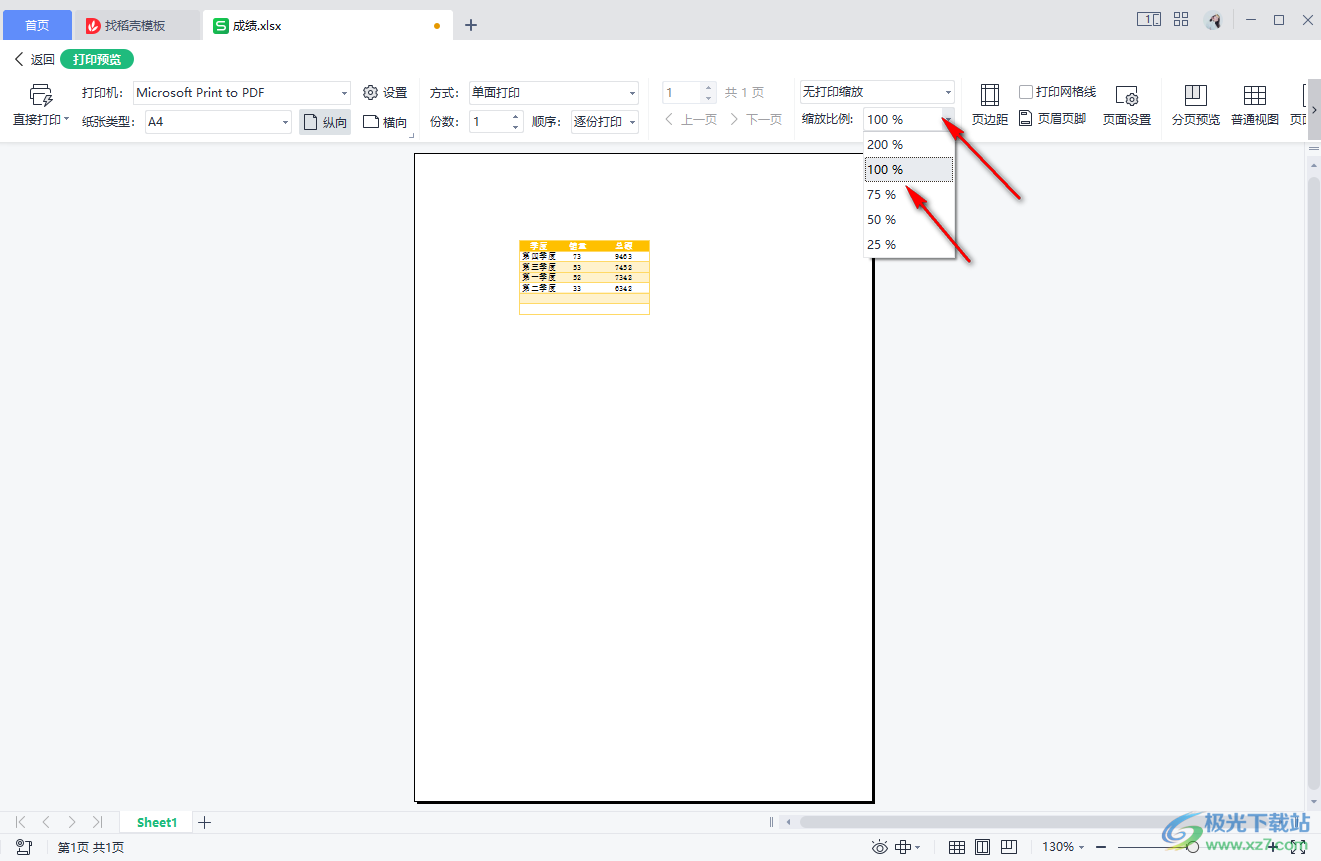
5.或者也可以進行紙張方向的設置,以及可以設置紙張的類型,完成之后點擊左上角的直接打印按鈕進行打印操作就好了。
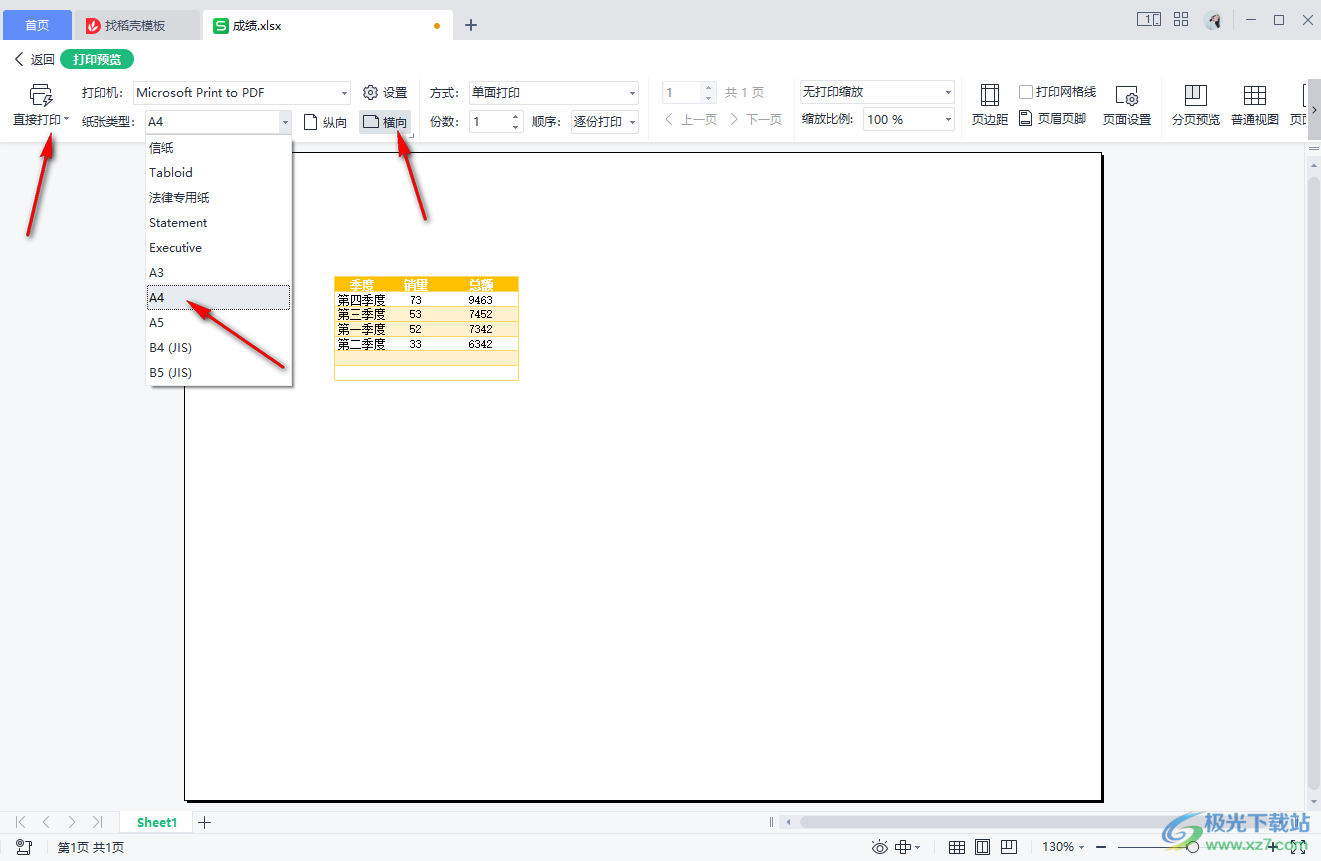
以上就是關于如何使用WPS Excel設置打印區(qū)域具體操作方法,當你想要將自己需要的內(nèi)容進行打印出來,那么可以設置一下打印區(qū)域,將需要進行打印的內(nèi)容區(qū)域框選起來即可,你可以參考一下以上的方法教程進行操作,感興趣的話可以試試。

大小:240.07 MB版本:v12.1.0.18608環(huán)境:WinAll
- 進入下載
相關推薦
相關下載
熱門閱覽
- 1百度網(wǎng)盤分享密碼暴力破解方法,怎么破解百度網(wǎng)盤加密鏈接
- 2keyshot6破解安裝步驟-keyshot6破解安裝教程
- 3apktool手機版使用教程-apktool使用方法
- 4mac版steam怎么設置中文 steam mac版設置中文教程
- 5抖音推薦怎么設置頁面?抖音推薦界面重新設置教程
- 6電腦怎么開啟VT 如何開啟VT的詳細教程!
- 7掌上英雄聯(lián)盟怎么注銷賬號?掌上英雄聯(lián)盟怎么退出登錄
- 8rar文件怎么打開?如何打開rar格式文件
- 9掌上wegame怎么查別人戰(zhàn)績?掌上wegame怎么看別人英雄聯(lián)盟戰(zhàn)績
- 10qq郵箱格式怎么寫?qq郵箱格式是什么樣的以及注冊英文郵箱的方法
- 11怎么安裝會聲會影x7?會聲會影x7安裝教程
- 12Word文檔中輕松實現(xiàn)兩行對齊?word文檔兩行文字怎么對齊?
網(wǎng)友評論